Software di programmazione tutoring
Prendi i libri con i tuoi studenti mentre il tuo software per appuntamenti con tutor online pianifica le sessioni per te.
Prendi i libri con i tuoi studenti mentre il tuo software per appuntamenti con tutor online pianifica le sessioni per te.

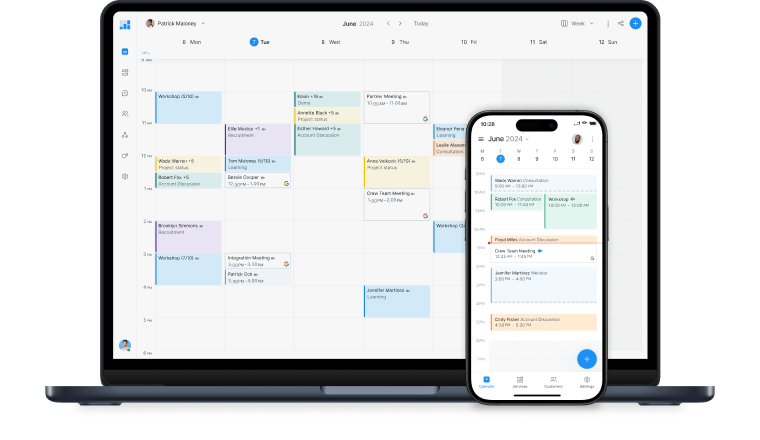
Accedi a una visualizzazione in tempo reale del tuo calendario su qualsiasi dispositivo. Ricevi aggiornamenti istantanei sulle prenotazioni e gestisci gli orari dei membri del tuo team, da qualsiasi luogo.
Crea il tuo account GRATUITAMENTEConsenti a genitori e clienti di programmare sessioni di tutoraggio online con la tua pagina di prenotazione. personalizzata. Condividi il link e prenotati 24 ore su 24.
Invia promemoria automatici via e-mail o SMS in modo che i tuoi clienti non perdano le sessioni di studio. Sfrutta al massimo le tue ore prenotabili, ogni giorno.
Prendi prenotazioni in anticipo per dare agli studenti un posto fisso nel tuo calendario. Connettiti con Square o Stripe per accettare pagamenti sicuri in anticipo.
Visualizza un pulsante di prenotazione sui tuoi profili Facebook e Instagram per trasformare i tuoi follower in nuovi clienti. Il massimo dei voti per la comodità!
Incontra i tuoi studenti in videoconferenza con un clic. Aggiungi facilmente collegamenti video Google Meet o Zoom agli appuntamenti con il tuo software di pianificazione per il tutoraggio online.
Lavora in modo più intelligente con una visualizzazione in tempo reale del tuo calendario ovunque. Scarica l'app iOS o Android per aggiornamenti su prenotazioni nuove, riprogrammate e annullate.
Risparmio facilmente 20-25 ore ogni semestre. I miei studenti di pianoforte ora programmano e annullano le loro lezioni. È perfetto per me e per le giovani famiglie impegnate.
―Carol Spencerdei potenziali clienti si fida delle recensioni online tanto quanto di una raccomandazione personale.*
Dimostra di essere in una classe a parte pubblicando recensioni positive sulla tua pagina di prenotazione. Costruisci la credibilità con i novelli studiosi e aumenta le iscrizioni alle sessioni.
*Bright LocalQuesto software ha cambiato il modo in cui si fanno gli affari.

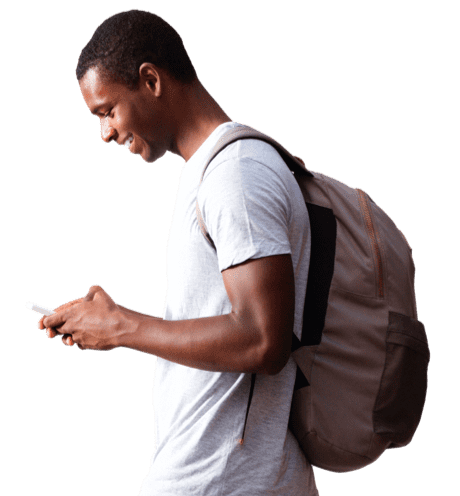

Sia che i tuoi studenti stiano coniugando verbi, imparando a suonare la nota giusta o lavorando con equazioni quadratiche, i tutor ne hanno abbastanza di dover ricordare! Lascia che il tuo software di tutoraggio gratuito si occupi della pianificazione quotidiana. Crea la tua pagina di prenotazione, online e condividi il link per consentire ai clienti di prenotare e pagare le sessioni 24 ore su 24, 7 giorni su 7.
Prendi appuntamenti 1:1 o completa le lezioni tramite il tuo sito, i social media, le e-mail e altro ancora. Con gli Staff Logins, interi team possono gestire i propri calendari da un unico account Setmore.
Dedica meno tempo ai controlli di routine e aumenta le ore prenotabili. Le email di conferma dei tuoi clienti sono dotate di utile riprogrammazione e annullamento dei link. Quando si apre uno slot per appuntamenti, un altro cliente può prenotarlo online.
Durante la fase di prenotazione, il software di pianificazione degli appuntamenti per i tutor invia automaticamente email o promemoria di testo Sfrutta al massimo le tue ore di lavoro, sapendo che i tuoi clienti non perderanno le loro sessioni.
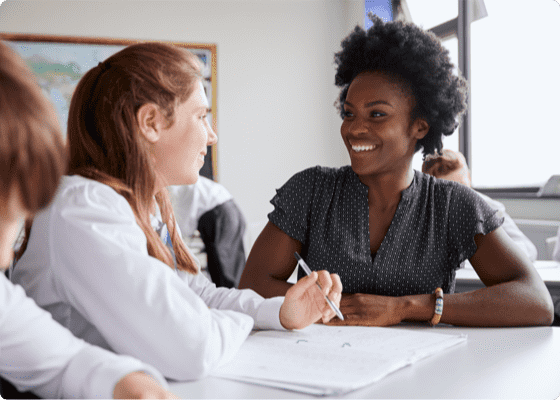

Aiuta gli studenti di tutto il mondo a superare gli esami a pieni voti. Collega la tua app di pianificazione del tutor con Google Meet o Zoom, per prenotare e ospitare sessioni di tutoraggio virtuale. Senza download, costi o viaggi per i tuoi clienti, il tuo servizio può offrire un'incredibile flessibilità.
Invia un collegamento video con le conferme degli appuntamenti e incontra nel browser in pochi secondi. Condividi il tuo schermo per dimostrare concetti complessi e registrare sessioni per migliorare le note dei tuoi studenti.
Prendi decisioni aziendali informate utilizzando i dati sulle prestazioni raccolti in Setmore. Monitora il numero di sessioni prenotate nei centri di tutoraggio, la capacità del personale e i pagamenti dei clienti.
I tuoi profili cliente vengono aggiornati automaticamente ogni volta che un cliente effettua una prenotazione. Puoi allegare piani di lezione e note di assegnazione per un accesso rapido e utilizzare la cronologia degli appuntamenti dei tuoi studenti e la spesa media per inviare email marketing mirate.


Dimentica chiamate ed e-mail distratte consentendo ai tuoi clienti di gestire le proprie prenotazioni. Concentrati sulla qualità dell'apprendimento con la tua app di pianificazione per tutor di Setmore.
Crea il tuo account GRATUITAMENTEVisualizza gli slot di tutoraggio disponibili sulla tua pagina di prenotazione e consenti ai clienti di prenotare quando lo desiderano.
I servizi possono essere impostati con diverse assegnazioni di tempo, creando un semplice processo di autoprogrammazione.
Trasforma il tuo traffico online nei tuoi nuovi studenti aggiungendo un pulsante 'Prenota appuntamento' al tuo sito.
Collega il tuo software aziendale di tutoraggio online con i più diffusi website builders come WordPress, Squarespace e Wix.
Hai delle brillanti recensioni a 5 stelle su Facebook? Rendi facile per i follower impressionati prenotare le loro sessioni, senza dover lasciare l'app.
Ecco le istruzioni dettagliate per accetta appuntamenti dal tuo profilo, post e annunci.
Sì, inizia registrando un account Setmore gratuita, Premium or Pro. Indipendentemente dal piano che scegli, riceverai una pagina di prenotazione online .
I clienti possono visualizzare la tua disponibilità in tempo reale e prenotare autonomamente gli appuntamenti 24 ore su 24, 7 giorni su 7. Quando viene confermata una prenotazione, il tuo, calendario Setmore si aggiorna istantaneamente.
Per ulteriori informazioni, leggi la nostra guida alla creazione di un sistema di prenotazione online per tutoring.
L’integrazione di Setmore con Instagram ti consente di accettare prenotazioni dal tuo profilo e dai tuoi post.
Attiva un pulsante 'Prenota ora' sulla tua pagina e post che indirizzerà i visitatori alla tua pagina di prenotazione Setmore.
Quando un potenziale cliente visita il tuo profilo o legge un post accattivante, ha la possibilità di prenotare subito. Non gli servirà nemmeno uscire dall'app Facebook o Instagram.
Leggi come collegare il tuo software di prenotazione tutor con Instagram >
Sì. Accetta le prenotazioni tramite il tuo sito con il nostro widget per appuntamenti. Setmore si integra con i principali website builders come Wix, WordPress, Shopify e Squarespace. Vedi l'elenco completo qui.
Puoi inserire un pulsante di prenotazione su una o più pagine che conduca i visitatori alla tua pagina di prenotazione. In alternativa, puoi incorporare la tua pagina di prenotazione completa sul tuo sito.
Scopri come aggiungere un widget per gli appuntamenti del tutor al tuo sito.
I collegamenti ai video sono automaticamente inclusi nelle conferme email per il personale e i clienti.
I nostri articoli di supporto forniscono istruzioni passo per passo per configurare le sessioni di tutoring su Zoom. Integrando la tua app di pianificazione per tutor con un gateway di pagamento, puoi anche accettare pagamenti anticipati.
Attiva una delle integrazioni di pagamento del tuo sistema di pianificazione del tutor. I clienti del piano gratuito hanno accesso all'integrazione Square che facilita le transazioni con carte di debito e di credito. I clienti Premium e Pro possono anche scegliere tra le integrazioni PayPal e Stripe.
Per istruzioni passo passo, leggi la nostra guida alla ricezione dei pagamenti tramite la tua pagina di prenotazione online.
Sì. L’account gratuito ti permette di creare 4 accessi per il personale, ognuno dei quali con un calendario e un link per la prenotazione personale. In qualità di amministratore dell'account Setmore, puoi visualizzare tutti gli orari del personale dalla tua dashboard..
I clienti Premium possono creare 2 accessi per il personale con accesso a funzionalità e integrazioni aggiuntive. Gli account Pro sono per team di 3 o più persone, con tutti i vantaggi di Premium.
Scopri di più sulla programmazione del personale con il tuo software di gestione del tutoraggio.
Sì. Puoi continuare ad aggiungere servizi gratuitamente con il tuo software di gestione del tutor. Ogni volta che crei un servizio, puoi assegnare membri dello staff specifici. In questo modo, tu e i tuoi clienti vedete la disponibilità di tutor pertinenti prima di confermare una prenotazione. Puoi anche modificare e rimuovere i fornitori di servizi come richiesto.
Apri la tua app web e clicca su uno spazio disponibile nel tuo calendario. Nella finestra Dettagli appuntamento, seleziona un servizio, una fascia oraria e un cliente. Se necessario, puoi anche accettare i pagamenti. Salva l'appuntamento e il gioco è fatto..
Per ulteriori informazioni, leggi il nostro articolo di supporto sull'aggiunta degli appuntamenti utilizzando il software di pianificazione tutoraggio gratuito. Con un account Premium, puoi anche scegliere gli appuntamenti ripetuti.
Apri l'app Web e vai su Impostazioni > Lezioni. Fai clic su '+ Crea nuova lezione' e specifica un nome, una descrizione, un costo, una durata e un numero massimo di posti. Salva la lezione e aggiungi gli orari della sessione. Questo consente ai clienti di confermare i posti utilizzando la tua pagina di prenotazione
Per le istruzioni illustrate, consulta il nostro articolo di supporto sull'aggiunta delle lezioni al tuo sistema di prenotazione del tutoraggio. Imparerai anche come gestire i partecipanti utilizzando il tuo calendario Setmore.
Tutte le informazioni sui clienti raccolte tramite il tuo calendario, la pagina di prenotazione e la scheda 'Cliente' dell'app sono archiviate in Setmore. Ogni cliente ha un 'Profilo cliente' che raccoglie e aggiorna i dettagli di contatto, la cronologia degli appuntamenti, i pagamenti e altro ancora. Puoi sincronizzare le informazioni con vari strumenti di marketing e CRM di terze parti per aumentare il coinvolgimento con i tuoi servizi di tutoraggio.
Scopri di più sui profili cliente e iscriviti gratuitamente al tuo software di gestione del tutoraggio..
Sì. La tua pagina di prenotazione è personalizzabile con il tuo logo, i colori del marchio, le foto del team, le recensioni, lo stream di Instagram e altro ancora. Puoi anche modificare il suo URL per mostrare il nome della tua azienda..
Le pagine di prenotazione sono indicizzate in Google in modo da apparire nei risultati di ricerca come altri siti web. Questo è prezioso per le aziende che prosperano sui clienti locali.
Chi ha un piano Premium può anche rimuovere il marchio di Setmore dalla pagina di prenotazione.
Sì. Accedi a Impostazioni > Pagina di prenotazione > Recensioni nella tua app web Setmore e attiva la sezione delle recensioni. Vedrai un'altra opzione di seguito per attivare le richieste di revisione tramite email.
Per ulteriori informazioni, leggi il nostro articolo di supporto sulla sezione delle recensioni dello strumento di pianificazione del tutor.
Per ulteriori informazioni, consulta il nostro Centro assistenza.
